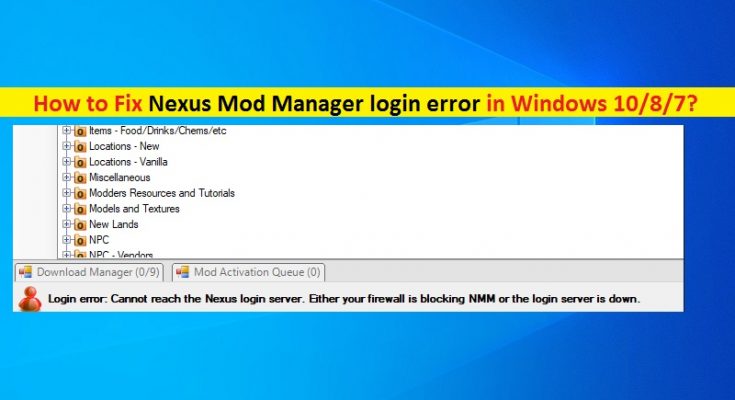¿Qué es el “error de inicio de sesión de Nexus Mod Manager” en una computadora con Windows 10/8/7?
Si experimenta un “error de inicio de sesión de Nexus Mod Manager” al intentar iniciar sesión / iniciar sesión en Nexus Mod Manager en una computadora con Windows 10/8/7, entonces está en el lugar correcto para la solución. Aquí, se le guiará con sencillos pasos / métodos para resolver el problema. Comencemos la discusión.
“Nexus Mod Manager”: “Nexus Mods” es un sitio web que te ofrece cargar y descargar “Mods (Modificaciones)” para juegos de PC. Este sitio web actúa como fuente para la distribución de contenido original. La red Nexus Mods admitía 1261 juegos a partir de febrero de 2021, con un solo foro y wiki para temas relacionados con el sitio y los mods. Recientemente, el sitio de Nexus Mods se expandió para servir como anfitrión de archivos mod para cualquier juego de PC modificable.
El propósito de “Nexus Mod Manager” es integrarse con el sitio “Nexus Mods” para proporcionar una forma eficiente de utilizar diferentes modificaciones. “Nexus Mod Manager” es uno de los administradores de mods más populares para Skyrim, Fallout y Dark Souls. Este Mod Manager es un lugar de referencia donde se pueden encontrar las mejores modificaciones del juego.
“Error de inicio de sesión de Nexus Mod Manager”: es un error común asociado con la aplicación “Nexus Mod Manager”. Este error suele aparecer en una computadora con Windows 10/8/7 al intentar iniciar sesión / iniciar sesión en Nexus Mod Manager. Puede haber varias razones detrás de este error, incluida la aplicación ‘Nexus Mod Manager’ obsoleta o dañada o problemas en la propia aplicación, datos de caché corruptos de la aplicación ‘Nexus Mod Manager’, interferencia de software antivirus / cortafuegos de terceros, conexión a Internet deficiente o limitada conexión a internet y otras razones.
Debe asegurarse de tener una conexión a Internet / red estable y que no haya problemas con la conexión y la velocidad de Internet. A veces, una falla temporal en el equipo de red de su enrutador / módem puede causar problemas relacionados con la red. Puede solucionar un problema temporal en el enrutador reiniciando su enrutador y, después de reiniciar el enrutador, verifique si puede iniciar sesión / iniciar sesión en Nexus Mod Manager.
Este error también puede ocurrir si tiene una conexión a Internet limitada y es posible que la aplicación no pueda conectarse con los servidores. Por lo general, este error se produce si está utilizando un servidor proxy o tiene Internet regulado por una organización. Sin embargo, es posible resolver este error con nuestras instrucciones. Busquemos la solución.
¿Cómo solucionar el error de inicio de sesión de Nexus Mod Manager en una computadora con Windows 10/8/7?
Método 1: Solucione el “error de inicio de sesión de Nexus Mod Manager” con la “Herramienta de reparación de PC”
Si experimenta este error debido a algunos problemas en la computadora con Windows, puede intentar solucionar el problema con la “Herramienta de reparación de PC”. Este software le ofrece encontrar y corregir errores BSOD, errores de EXE, errores de DLL, problemas con programas / aplicaciones, problemas de malware o virus, archivos del sistema o problemas de registro y otros problemas del sistema con solo unos pocos clics. Puede obtener esta herramienta a través del botón / enlace a continuación.
Método 2: actualice la aplicación Nexus Mod Manager a la última compilación disponible
La aplicación Nexus Mod Manager obsoleta o dañada en su computadora con Windows puede causar este tipo de error. Puede solucionar el problema actualizando la aplicación Nexus Mod Manager a la última versión disponible. Los desarrolladores de la aplicación Nexus Mod Manager lanzaron las actualizaciones para solucionar problemas en la aplicación y mejorar el rendimiento.
Actualizar la aplicación Nexus Mod Manager [automáticamente]:
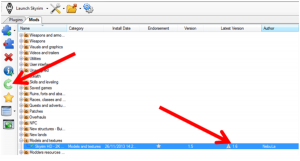
Paso 1: Si puede abrir “Nexus Mod Manager”, abra la aplicación y haga clic en el botón “Aceptar”.
Paso 2: Ahora, la aplicación buscará actualizaciones. Si hay una actualización disponible, haga clic en el botón “Actualizar” para descargar e instalar la actualización.
Actualizar la aplicación Nexus Mod Manager [manualmente]:
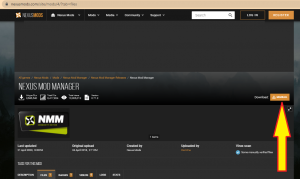
Paso 1: Abra el “Panel de control” en una computadora con Windows y vaya a “Desinstalar un programa> Programas y características”
Paso 2: Busque y seleccione la aplicación “Nexus Mod Manager” y seleccione “Desinstalar”. Siga las instrucciones en pantalla para finalizar la desinstalación y luego reinicie su computadora
Paso 3: Después de reiniciar, abra su navegador y visite el sitio web oficial de Nexus Mod Manager y descargue la última versión de la aplicación Nexus Mod Manager o visite la página “https://www.nexusmods.com/site/mods/4” para obtener la actualización
Paso 4: haz doble clic en “Archivo de instalación de Nexus Mod Manager descargado” y sigue las instrucciones en pantalla para finalizar la instalación. Una vez instalado, inicie “Nexus Mod Manager” e intente iniciar sesión en la cuenta de Nexus Mods y verifique si el problema está resuelto.
Método 3: deshabilite su antivirus de terceros y el Firewall de Windows
Es posible que su software antivirus de terceros o el Firewall de Windows estén bloqueando el inicio de sesión de la aplicación “Nexus Mod Manager” por algunas razones de seguridad. Si aún desea iniciar sesión en Nexus Mod Manager y resolver este problema, puede deshabilitar su software antivirus y Firewall para solucionar el problema. También puede agregar la aplicación Nexus Mod Manager en la configuración “Permitir aplicaciones o funciones a través del Firewall de Windows Defender” en Firewall para eliminar la aplicación “Nexus Mod Manager” de la sección bloqueada del Firewall.
Permitir Nexus Mod Manager a través de Windows Cortafuegos Defender:
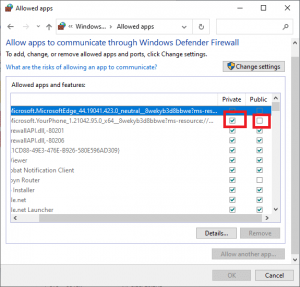
Paso 1: Abra “Panel de control” en Windows 10 y vaya a “Sistema y seguridad> Firewall de Windows Defender> Permitir una aplicación o características a través del Firewall de Windows Defender” y haga clic en “Cambiar configuración”
Paso 2: Busque y seleccione la aplicación “Nexus Mod Manager” de la lista dada y marque las casillas de verificación “Privado” y “público” junto a “Nexus Mod Manager”.
Paso 3: Si la aplicación no se encuentra en la lista, haga clic en el botón ‘Permitir otra aplicación’ y busque la carpeta de instalación de la aplicación ‘Nexus Mod Manager’ en la unidad principal, y seleccione el ejecutable de ‘Nexus Mod Manager’, y luego siga el mismo paso para permitir la aplicación a través de Firewall. Guarde los cambios y verifique si el problema está resuelto.
Desactive el antivirus y el cortafuegos:
Si permitir la aplicación Nexus Mod Manager a través del Firewall de Windows no funcionó para usted, puede probar el mismo proceso en su software antivirus, pero aquí debe agregar “Nexus Mod Manager” a la Lista de exclusión de su antivirus. De esta manera, puede bloquear su antivirus para que no escanee la aplicación “Nexus Mod Manager”, lo que significa que puede acceder a la aplicación sin ningún problema. Además, puede intentar solucionar el problema desactivando su software antivirus y el Firewall de Windows.
Método 4: comprobar el estado del servidor Nexus Mods
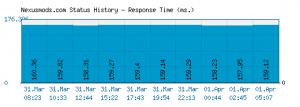
Si el problema persiste, debe verificar el estado del servidor Nexus Mods. Este error puede ocurrir si hay algún problema con el servidor Nexus Mods, como el servidor está temporalmente fuera de servicio por mantenimiento. Puede verificar las amenazas o las comunidades y, si ve la tendencia de personas que informan problemas de conexión, es probable que el servidor esté desconectado. En tal caso, deberá esperar hasta que se resuelva el problema del servidor.
Conclusión
Estoy seguro de que esta publicación lo ayudó a solucionar el error de inicio de sesión de Nexus Mod Manager en Windows 10/8/7 con varios pasos / métodos sencillos. Puede leer y seguir nuestras instrucciones para hacerlo. Si la publicación realmente te ayudó, puedes compartirla con otras personas para ayudarlos. Eso es todo. Para cualquier sugerencia o consulta, escriba en el cuadro de comentarios a continuación.